当教授要求作业交pdf格式文件但是源文件是ipynb格式的时候,有些学生在交作业的过程中会遇到一些问题。下面分情况提供几种解决方案:
1. Jupyter Notebook / Google Colab方法一:直接PDF(需要latex)
这两种本身支持将noteboook直接导出到pdf格式,过程类似。以Jupyter Notebook为例:

点击左上角【文件】-【下载】-【.pdf】即可导出为pdf格式文件。但是这种方法要求电脑提前安装latex,否则会报错。
可以尝试在电脑终端输入以下代码来安装latex:
sudo apt-get install texlive-full
如果这一步有问题可以尝试方法二或跳转到方法四查看详细的安装步骤。
2. Jupyter Notebook / Google Colab方法二:Markdown后PDF
除了直接导出pdf格式文件,也可以先将ipynb导出为Markdown格式再转换为pdf。首先通过点击【文件】-【下载】-【.md】下载Markdown格式文件,之后用电脑本地软件进行格式转换。
这里推荐Typora,一款完全免费的、实时预览的 Markdown 文本编辑器。Typora安装包可以在官网下载。
打开Typora之后点击左上角【文件】-【打开】打开之前下载的.md格式文件。
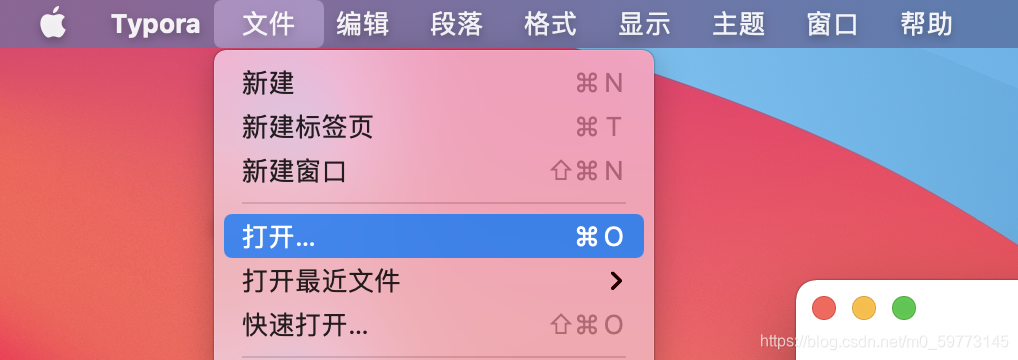
之后点击左上角【文件】-【导出】-【PDF】即可将文件导出为pdf格式。

有的同学用的是vscode,这里也提供两种解法:
3. VS Code方法一: html后PDF
用vscode打开ipynb之后(这里需要下载插件,按照vscode提示信息下载就可以)点击export按钮可以选择导出为html,py或者pdf格式文档。

官方说明建议当notebook里面有图的时候先导出为html再用浏览器保存为pdf格式。网上也有很多html转pdf格式的工具,google "convert html to pdf"即可。
4. VS Code方法二:直接PDF(需要latex)
在我的电脑(没有装latex)上是可以导出为html的,如果点击export按钮后导出失败则必须安装latex。按照教程安装即可。mac教程在这里。windows教程在这里。
我这边mac教程的下载链接没问题,下载后按照步骤安装就可以。但是windows教程里面的下载链接打不开,所以试图从清华大学镜像网站下载了TeXlive镜像。镜像下载得也很慢,最后去MiKTeX官网下载了压缩包。
按照安装步骤装好latex之后重新打开vscode,安装latex workshop插件。
再次尝试导出,之后可能还会有报错:
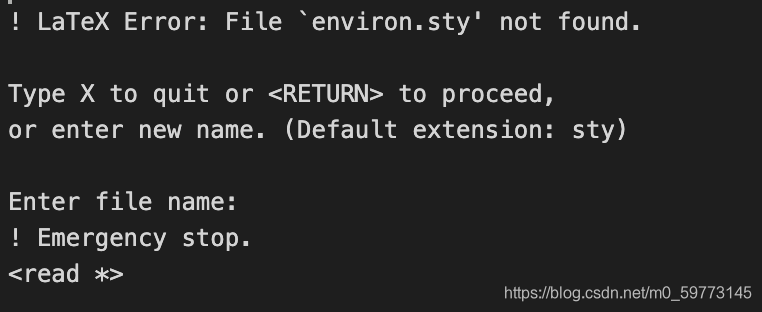
按照报错信息安装相应文件就可以。如果用mac一定要记得加sudo。例:
sudo tlmgr install environ
这个过程需要重复多次(安装多个文件),期间可能会要求更新tlmgr,也按照报错信息更新就可以,记得加sudo,否则会报错没有权限。另外建议文档中和文档名字里最好不要有中文,可能会报错。
装完文件之后又报错字体问题,解决方法:
sudo tlmgr install collection-fontsrecommended
装完字体之后终于导出成功了。
经过测试,按这个步骤安装latex之后jupyter notebook也可以直接导出pdf格式的文档。
总结
对于新手来说,jupyter和google的工具确实更友好。先转换成markdown在转成pdf整个步骤中没有任何技术难点。
vscode虽然已经支持编辑ipynb,但是想要导出为其他格式还是有一些困难,只支持三种格式导出,而且有些电脑上必须要安装latex。但是安装过latex之后再次导出为pdf应该不会太困难。如果后续有其他问题再继续更新。
**关于本文中提到的Typora详细介绍可以查看这篇文章。